云轩H170mSTX+G4560低功耗迷你ITX主机装机实录

京东 300 多买了台云轩 H170m 迷你 itx 准系统主机,正巧老家电脑是 G4560 + 1060 低U高显机,果断把 G4560 升级成 9100f,并把 G4560 拿来组装这台低功耗下载机。
配置
1. 下面是这台迷你主机的配置:
| 序号 | 部件名 | 型号 | 备注 |
|---|---|---|---|
| 1 | 处理器 | 英特尔 Pentium(奔腾) G4560 双核 | 兼具低功耗与性能需求 |
| 2 | 主板 | 技嘉 H170MSTX-DATTO-O3 | 工控板 |
| 3 | 内存 | 威刚 8GB (DDR4 2666MHz) | 便宜 |
| 4 | 主硬盘 | 柯达 X300 SSD 240G | M.2 接口为 SATA 协议 |
| 5 | 机械硬盘 | 希捷 1TB | 7mm 薄盘 |
| 6 | 显卡 | 英特尔 HD Graphics 610 | G4560 核显 |
| 7 | 散热 | 乔思伯 HP-400 | 机箱限高 |
| 8 | 机箱 | 云轩 h170 准系统定制机箱 | 迷你小盒子 |
2. 下面是可能需要的其他组件:
| 序号 | 部件名 | 型号 | 备注 |
|---|---|---|---|
| 1 | 硬盘线 | 小4PIN+SATA一体硬盘线 | 连接机械硬盘 |
| 2 | 螺丝 | M3*3.8 | 固定硬盘 |
| 3 | USB声卡(可选) | 随意 | 除 HDMI 外无音频输出 |
| 4 | m.2a/e key网卡(可选) | 随意 | 无线网卡 |
| 5 | 扎带 | 普通扎带*5 | 理线 |
组装过程
首先安装 CPU 与 M.2 硬盘、内存,之后按照散热器说明书安装 CPU 散热器,装好后,它们应该是这个样子的:


之后将主板放入机箱中,安装固定螺丝。主板四角共有四颗固定螺丝,散热器会挡住东北方向的螺丝,需要使用细杆螺丝刀安装。

机械硬盘的安装非常简单,使用螺丝将硬盘固定在蜂窝状盖子上即可。注意调整机械硬盘朝向,以便匹配硬盘走线。

最后,使用提前准备好的扎带固定硬盘线、风扇线与前面板 I/O 线等。理线的要点是不要让线材有一丝机会碰到散热器风扇。

这是小机箱与 2.5 寸硬盘大小的对比:

安装系统
老家没有闲置电脑用,先用这小盒子装个 windows10 刷网页。来年上班时,把它安装成 Ubuntu Server + Docker环境,通过路由器DDNS与端口映射功能进行远程管理。
这是小盒子的鲁大师界面:

总结
云轩 h170 stx 这款工控迷你小主机确实是一款不错的小机箱产品,安装简易,散热良好,体积迷你。但是话说回来,技嘉这款工控板为了省钱真是把成本压缩到了极致:后置 I/O 成片空焊、没有音频输出、供电可怜巴巴。不可否认的是,这玩意真的很便宜。
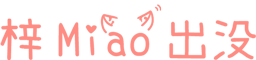

动手能力好强~
这玩意看起来是挺便宜的
顺便,新年快乐~
兔子开始折腾二奶机了(
)元宵快乐(
神U G4560, 我第一次装机试手的 U 就是 G4560。
整体成本多少啊
好多硬件都是手里现成的,综合来看应该不到2000。
你好,我想问这个机子还有没有机会装上第二块机械硬盘